
Windows 10 bilgisayara giriş yaparken pin kodu girmeniz gerekiyorsa ve bunu iptal etmek yani pin kodu olmadan giriş yapmak istiyorsanız, öncelikle pin kaldırmanız gerekiyor.
Peki Windows 10 da pin kodu nasıl kaldırılır? Resimlerle adım adım anlatıyoruz…
İlk olarak Başlat’a tıklayın ve Ayarlar’ı seçin.
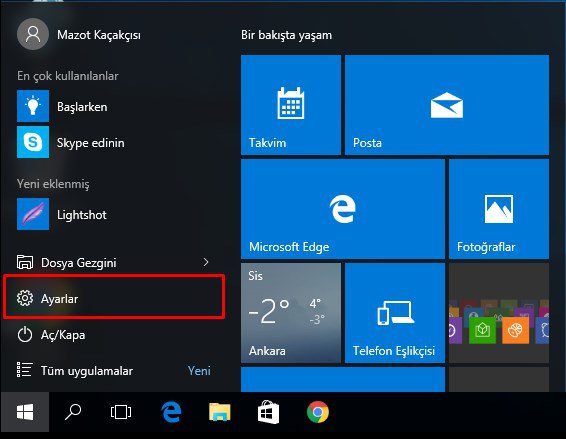
Buradan “Hesaplar”a tıklayın.
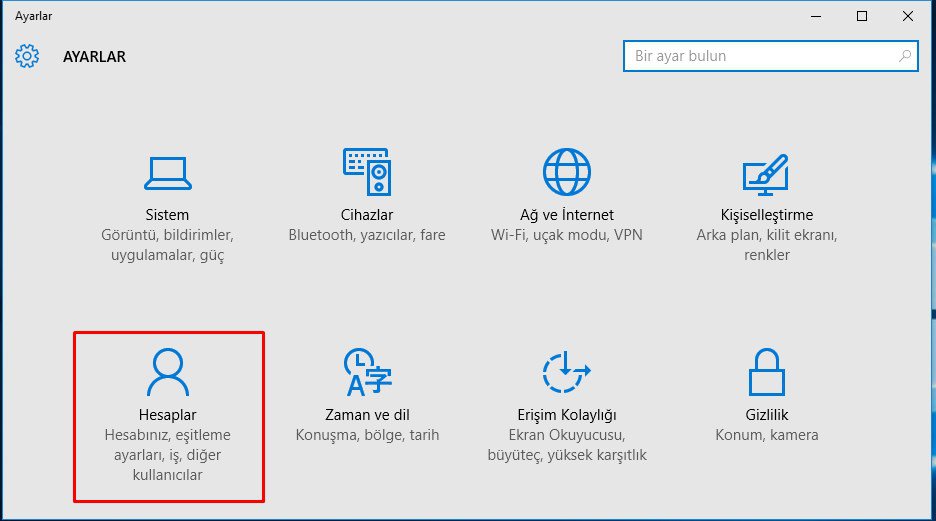
Şimdi ise “Oturum açma seçenekleri”ne tıklayın.
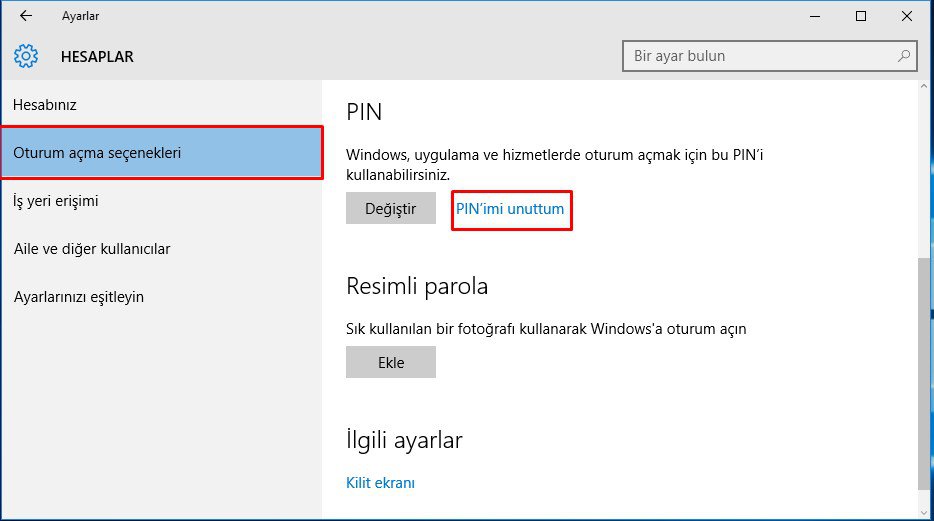
Öncelikle Değiştir yazan butonunun yanındaki “PIN’imi unuttum” yazan butona tıklamalısınız.

Güvenlik nedeniyle karşınıza çıkan pencereye kullanıcı hesabı parolanızı yazın ve Tamam yazan butona tıklayın.
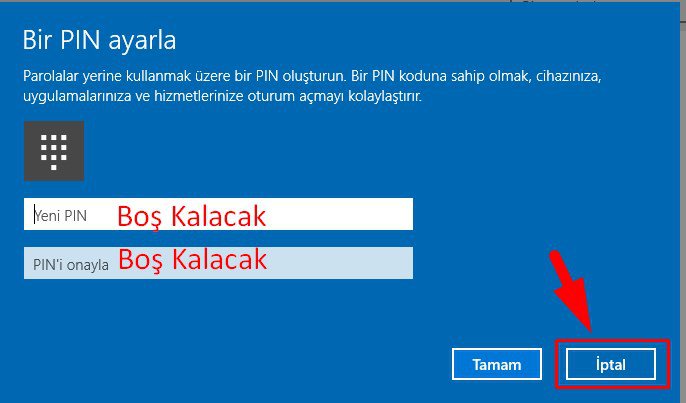
Karşınıza “Bir PIN ayarla” başlıklı bir pencere çıkacak. Normalde buradan bir şifre seçip alt alta bulunan iki kutuya aynı şifreyi yazarak PIN kodu oluşturuyordunuz ve bilgisayara bu PIN k0duyla giriyordunuz. Fakat bu defa PIN kodunu kaldırmak istediğimiz için bu iki kutuyu da tamamen boş bırakın yani içinde hiçbir şey yazmasın, yazıyorsa da silin ve ardından “İptal” yazan butona tıklayın. Böylece PIN kodu artık iptal edilmiş olacak.
